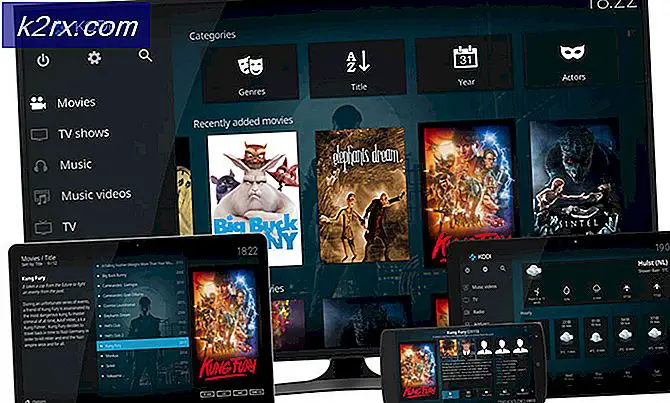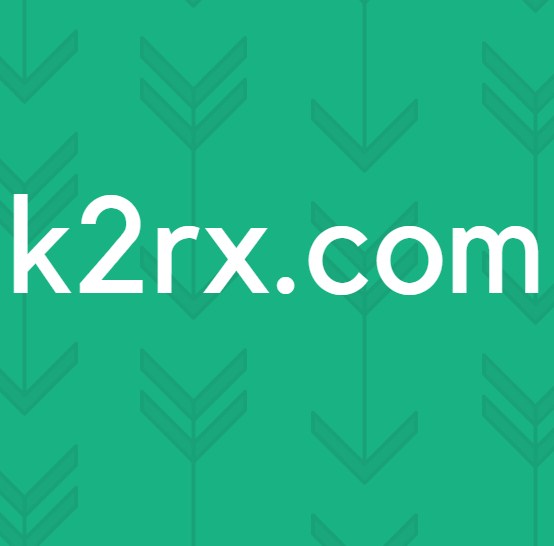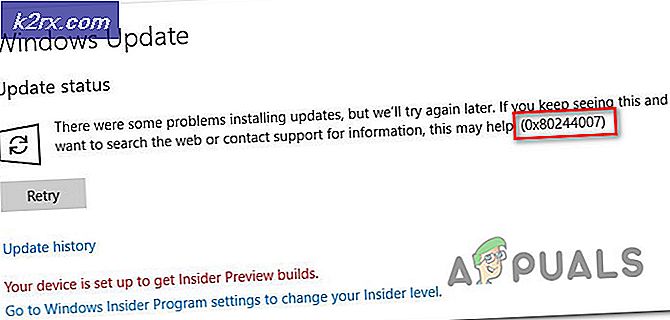Bagaimana cara menyimpan / mengkonversi WEBP ke PNG di Windows 10?
Format WebP adalah format gambar modern yang dikembangkan oleh Google untuk memperkecil ukuran gambar untuk ruang penyimpanan online. Format ini dirancang untuk membuat halaman web menjadi lebih cepat. Ukurannya akan lebih kecil tetapi kualitasnya tidak akan dikorbankan untuk kompresi ini. Namun, beberapa program dan browser masih tidak mendukung format WebP. Jauh lebih baik untuk mendapatkan gambar dalam format PNG daripada WebP untuk diedit. Pada artikel ini, kami akan menunjukkan kepada Anda metode di mana Anda dapat mengunduh atau mengonversi gambar WebP sebagai PNG.
Mengonversi atau Menyimpan WebP ke PNG
Ada beberapa metode berbeda untuk mengunduh atau mengonversi gambar WebP sebagai PNG. Bergantung pada situasi Anda, Anda dapat menggunakan salah satu yang jauh lebih cocok untuk Anda. Beberapa browser tidak mendukung format WebP, jadi Anda dapat membuka tautan yang sama di browser untuk menyimpan gambar dalam format yang berbeda. Ada banyak metode lain yang dapat Anda gunakan, tetapi kami mencantumkan metode yang kami uji dan mendapatkan hasil yang bagus kembali.
Metode 1: Menggunakan Aplikasi MS Paint
Metode termudah untuk mengonversi gambar WebP adalah dengan menggunakan editor gambar. Sebagian besar editor gambar menyediakan kemampuan untuk menyimpan satu format ke format lainnya. Namun, aplikasi MS Paint juga dapat digunakan untuk melakukan hal yang sama. Ini adalah aplikasi default yang disertakan dengan sistem operasi Windows. Oleh karena itu, pengguna tidak perlu memasang editor gambar pihak ketiga untuk metode ini. Ikuti langkah-langkah di bawah ini untuk melihat cara kerjanya di MS Paint:
- Buka MS Paint dengan menelusuri "cat" dalam Fitur pencarian Windows.
- Sekarang klik Mengajukan menu dan pilih Buka pilihan.
- Memilih Gambar WebP yang ingin Anda ubah menjadi PNG dan Buka saya t.
- Sekarang klik Mengajukan menu lagi dan kemudian pilih Simpan Sebagai> Gambar PNG pilihan. Ubah nama file dan simpan ke sistem Anda.
- Sekarang file tersebut akan menjadi PNG dan Anda dapat membuka atau menggunakannya untuk kebutuhan Anda.
Metode 2: Menggunakan Konverter Online
Saat ini, sebagian besar proses konversi dilakukan melalui situs online. Ini menghemat waktu dan penyimpanan bagi pengguna. Banyak situs menyediakan alat konversi untuk gambar. Setiap situs akan memiliki alat konversi yang berbeda dengan fitur yang berbeda. Anda dapat menggunakan salah satu yang Anda kenal atau suka digunakan. Dalam metode ini, kami akan mendemonstrasikan situs EZGIF untuk konversi WebP ke PNG.
- Buka browser Anda dan buka EZGIF. Sekarang klik Pilih File tombol dan pilih WebP file yang ingin Anda konversi.
Catatan: Anda juga dapat langsung menempelkan URL gambar untuk mengubahnya. - Klik pada Unggah tombol di bawah untuk mengunggah gambar.
- Anda juga dapat memilih pengaturan lain untuk gambar sebelum mengonversi atau Anda cukup mengeklik Ubah ke PNG tombol untuk mengubahnya.
- Setelah gambar diubah, klik Menyimpan ikon untuk mengunduh file PNG ke sistem.
Metode 3: Menggunakan Konverter Offline
Begitu pula dengan konverter online, ada juga banyak konverter gambar offline. Pengguna yang tidak memiliki Internet sepanjang waktu dapat menginstal konverter offline untuk penggunaan kapan saja. Ada banyak konverter yang gratis dan beberapa lainnya harus dibeli. Namun, Anda juga dapat menggunakan versi trial jika Anda hanya menggunakannya dalam waktu yang singkat. Kami akan menggunakan konverter gambar Pixillion dalam metode ini seperti yang ditunjukkan pada metode di bawah ini:
- Kunjungi situs NCH Software dan unduh perangkat lunak Pixillion Image Converter dengan mengklik Mulai Unduh tombol.
- Ikuti proses instalasi dan Install aplikasi di sistem Anda.
- Buka perangkat lunak dan klik Tambahkan file tombol. Memilih File WebP yang ingin Anda ubah.
- Pilih folder keluaran dan format keluaran (PNG) untuk gambarmu. Sekarang klik Mengubah tombol untuk memulai konversi.
- Setelah konversi selesai, Anda bisa melihat dan Buka file PNG di folder output Anda.
Metode 4: Menggunakan Baris Perintah
Google juga menyediakan distribusi codec libwebp yang dapat digunakan untuk mengonversi format WebP. Dengan menggunakan ini, Anda dapat mengonversi format lain ke WebP atau mengonversi WebP ke format lain. Pengguna dapat menggunakan file yang dapat dieksekusi dwebp untuk mengonversi WebP apa pun menjadi file PNG di baris perintah. Menggunakan baris perintah bisa jadi agak sulit bagi beberapa pengguna, tetapi yang lain mungkin menyukai metode ini daripada yang lain. Anda juga dapat memeriksa penggunaan perintah di situs mereka.
- Kamu bisa unduh codec libwebp dari Google yang menyertakan API encoder dan decoder yang ekstensif. Pilih yang terbaru di bagian bawah dan format untuk sistem operasi Anda.
- Setelah diunduh, Anda bisa ekstrak file ke desktop atau lokasi mana pun yang Anda inginkan.
- Sekarang buka Prompt Perintah dengan mencari CMD dalam Fitur pencarian Windows.
- Ubah direktori ke folder tempat file WebP Anda berada. Dalam kasus kami, file kami terletak di desktop.
cd desktop
- Sekarang tempel jalan untuk "dwebp.exe“, Yang terletak di tempat sampah folder libwebp tersebut. Kemudian ketik nama gambar dengan ekstensi seperti yang ditunjukkan di bawah ini:
C: \ Users \ Wareed \ Desktop \ libwebp-1.0.2-windows-x86 \ bin \ dwebp.exe appuals.webp -o appuals.png
- tekan Memasukkan kunci dan file akan dikonversi dan disimpan sebagai PNG ke desktop.